¿Qué es la aceleración del límite de potencia y cómo se soluciona? En este artículo, abordaré estas preguntas y más para asegurarme de que tenga una comprensión adecuada de cómo y por qué su PC se acelera y qué puede hacer al respecto.
Un resumen sobre la aceleración en el hardware de PC
Entonces, ¿qué significa «estrangulamiento» en el hardware de PC?
Básicamente, la limitación es el acto de reducir el rendimiento (rendimiento) de un componente de hardware (por lo general, la CPU o la GPU) para evitar que ocurra otro problema.
En realidad, hay algunos tipos diferentes de limitación, y cubriré la diferencia entre la limitación de potencia y un tipo de limitación más conocido más adelante en este artículo. Por ahora, profundicemos en la regulación del límite de potencia.
¿Qué es la aceleración del límite de potencia?
Por lo tanto, si ha llegado hasta aquí, probablemente se deba a que estaba utilizando la Utilidad de ajuste extremo de Intel y se dio cuenta de que había dos tipos de estrangulamiento en la lista: Estrangulamiento de límite de potencia y Estrangulamiento de límite de EDP. (Un pequeño spoiler para más adelante en el artículo: ¡uno de estos podría ser el ‘estrangulamiento’ con el que ya está familiarizado!)
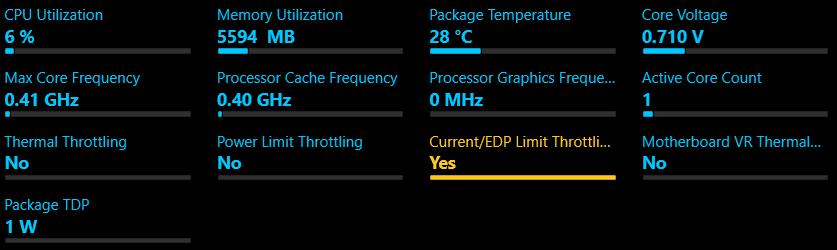
Fuente de la imagen: Intel
Dediquemos un momento a hablar sobre lo que es la «regulación de límite de EDP», porque es bastante similar a la regulación de límite de potencia.
Por un lado, es importante establecer ambos ejemplos de texto limitado en la imagen de arriba como indicadores, no como opciones. El usuario final no habilita la limitación, sino que es una manifestación inherentemente automática de un problema potencialmente más profundo con el sistema.
EDP Limit Throttling es indicativo de que la configuración de XTU/BIOS está configurada demasiado baja o que la placa base en cuestión no puede proporcionar suficiente energía para que la CPU en uso alcance sus frecuencias nominales completas.
Es más probable que esto suceda si combina una CPU de gama alta (generalmente con un gran número de núcleos) con, por ejemplo, una placa base de gama baja (generalmente barata) con una regulación de voltaje deficiente.
Entonces, ¿qué es la aceleración del límite de potencia ?
¡Simple! Es la CPU la que elige acelerar su propio suministro de energía para garantizar la estabilidad del sistema. Esto puede ocurrir como resultado de un sobrecalentamiento o como resultado de una entrega de energía insuficiente.
Alternativamente, ha configurado el límite de potencia de la CPU o el voltaje del núcleo demasiado bajo en XTU u otro programa de ajuste. Sin embargo, por el bien de este artículo, voy a suponer que el problema está relacionado con la refrigeración del sistema o con el suministro de energía.
Nota: Si XTU muestra ambas formas de Throttling en juego y su configuración está bien, el problema puede requerir un reemplazo completo y una actualización de su placa base para poder resolverlo. Lo más probable es que sea un problema con VRM insuficientes, en ese momento. Sin embargo, procederé bajo el supuesto de que este no es el caso.
¿Cómo se soluciona la aceleración del límite de potencia?
Reemplace su fuente de alimentación
Si su CPU tiene un límite de potencia limitado debido a una potencia insuficiente y está seguro de que la alimentación de pared, la placa base y los cables de alimentación de la PSU-CPU (¡todos! por lo general dos…) no son el problema, el siguiente paso en la cadena será reemplazar su fuente de alimentación.
Si ha tenido su PC durante bastante tiempo antes de encontrarse con este problema, felicidades: probablemente necesitaba reemplazar su fuente de alimentación pronto de todos modos, y de esta manera lo atrapó antes de que realmente se agotara.
Sin embargo, lo más probable es que su fuente de alimentación actual simplemente no proporcione suficiente potencia para su CPU.
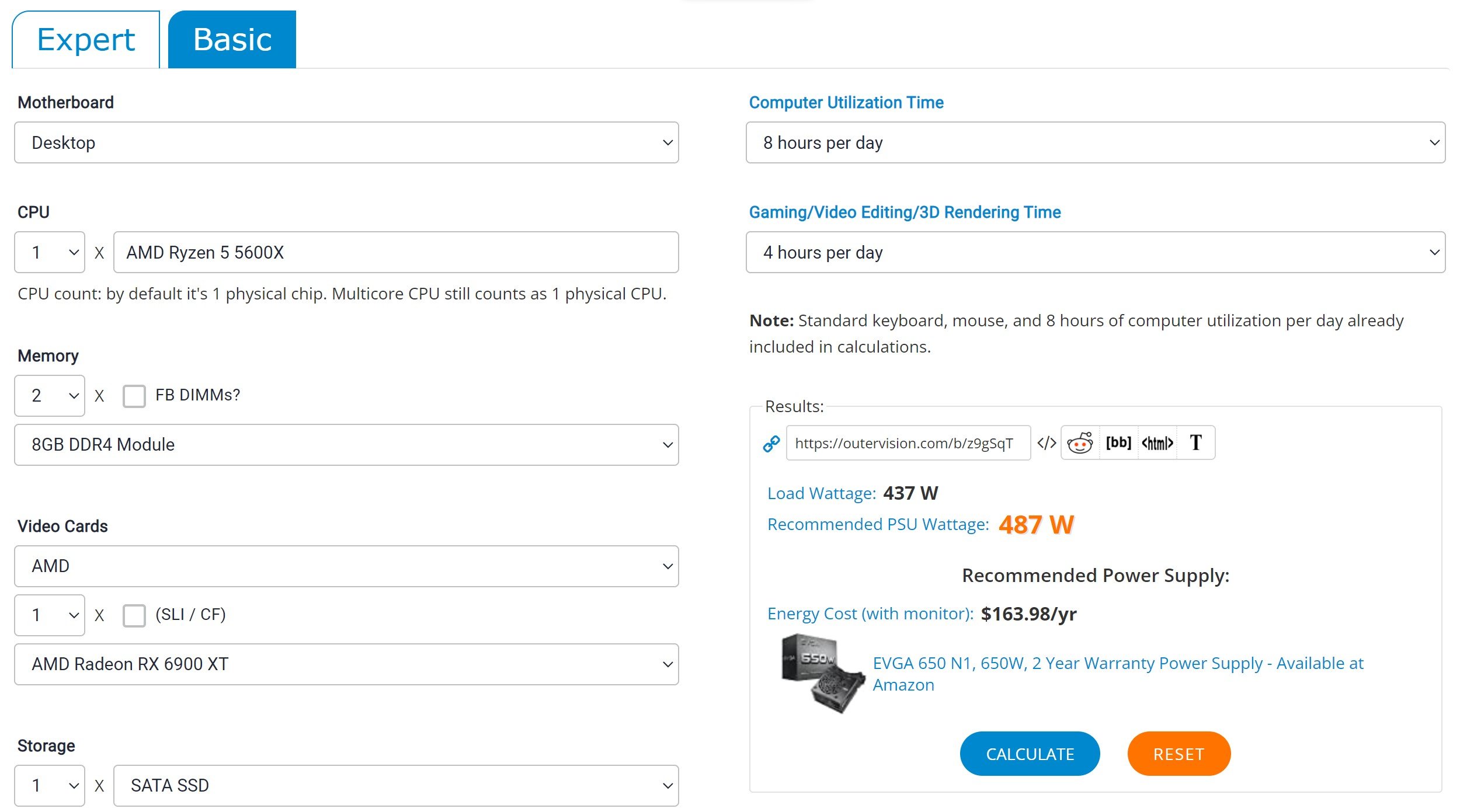
Fuente: Visión exterior
Esto puede deberse a que su fuente de alimentación no era suficiente para la potencia combinada de su sistema en primer lugar, o porque las actualizaciones recientes (especialmente una actualización de GPU) ahora están consumiendo demasiada energía para que su PC ejecute todos sus componentes de forma independiente.
Recomiendo utilizar la Guía de fuentes de alimentación de Jerry para encontrar la mejor fuente de alimentación para sus necesidades.
Desempolva tu PC
Si su Power Limit Throttling está ocurriendo debido a un sobrecalentamiento, el primer paso y el más fácil de tomar para aliviarlo será desempolvar su PC.
Tengo una guía completa para desempolvar su PC en otro lugar de nuestro sitio, pero por el bien de este artículo, le daré algunos consejos rápidos que le serán de utilidad:
- Recuerda apagar tu PC por completo y (después de desenchufar todo) mantener presionado el botón de encendido antes de ponerte a trabajar. Esto eliminará el exceso de energía de su sistema, reduciendo el riesgo de descargas eléctricas y acumulación de estática. ¡También debe intentar trabajar en un entorno libre de estática!
- Asegúrese de mantener quietos los ventiladores de refrigeración mientras los quita el polvo y los disipadores de calor debajo. Los ventiladores de enfriamiento tienen cojinetes que pueden romperse cuando se les obliga a girar, especialmente en la dirección incorrecta mientras están apagados.
Reemplace la pasta térmica de su CPU
Otra posible causa de su estrangulamiento podría ser pasta térmica caducada o mal aplicada.
Si su pasta térmica ha caducado hasta el punto de causarle un sobrecalentamiento, lo más probable es que haya estado instalada durante al menos dos años.
La pasta térmica, una vez aplicada, es bastante duradera, como debe ser para evitar daños en la CPU. Sin embargo, una vez que haya envejecido y secado más allá de cierto punto, inhibirá su rendimiento de enfriamiento y, por lo tanto, será necesario reemplazarlo.
Actualice su enfriador de CPU
Si la refrigeración de su CPU es el problema, la pasta térmica es lo más barato y fácil de reemplazar. Sin embargo, es posible que aún deba dar un paso más y obtener un reemplazo adecuado del enfriador de CPU.
Una lista de recomendaciones detalladas de enfriadores de CPU estaría un poco fuera del alcance de este artículo, ¡pero aún puedo brindarle algunos consejos y recursos para ayudarlo!
- La elección entre los enfriadores de CPU Air vs AIO debe reducirse primero al precio si tiene un presupuesto limitado. La refrigeración por aire es bastante competitiva con la refrigeración AIO en todos los ámbitos, especialmente con un chasis lo suficientemente grande como para acomodarla.
- Si desea ayuda para elegir un enfriador de CPU más allá de los conceptos básicos de precio y factor de forma, ¡consideraría mi guía extendida de las mejores marcas de enfriadores de CPU ! Si se está tomando la molestia de reemplazar el enfriador de su CPU para solucionar este problema, no debe conformarse con algo mediocre.
Agregue más ventiladores a su estuche o reemplace sus ventiladores actuales
Por último, pero no menos importante, hablemos de una de las mejores soluciones para aliviar el estrangulamiento del límite de potencia debido al sobrecalentamiento.
Simplemente… agregue más ventiladores a su gabinete, o reemplace los ventiladores de su gabinete actual con mejores sustitutos.
Siempre que sea consciente de mantener una configuración de presión positiva ( más ventiladores de entrada que de escape ), mejorar el flujo de aire de su gabinete también debería mejorar significativamente el rendimiento de enfriamiento de su PC y, por lo tanto, reducir la necesidad de cualquier limitación interna.
Preguntas más frecuentes
¿La aceleración del límite de potencia es mala para su CPU?
¡De nada! Cualquier versión de la limitación está ahí por una buena razón, ya que la limitación existe para proteger su sistema de fallas debido al sobrecalentamiento u otras fuentes de inestabilidad del sistema.
¿Cuál es la diferencia entre la limitación de potencia y la limitación térmica?
Power Limit Throttling es una forma de limitación, pero solo constituye una limitación térmica si se produce debido a un sobrecalentamiento del sistema.
Dado que la aceleración del límite de potencia puede ocurrir por razones además del sobrecalentamiento, es técnicamente diferente de la aceleración térmica.
¿Qué es la limitación de energía de Windows?
Se puede ver otra forma de aceleración en «Windows Power Throttling», que en realidad solo significa usar un plan de energía de Windows (como Power Saver pero también el plan Balanced) para acelerar la potencia de sus componentes.
Afortunadamente, esto también es bastante inofensivo, ya que solo Windows habilita medidas de ahorro de energía. ¡Es muy útil cuando está en un ordenador portátil o está ejecutando su PC para uso inactivo durante la noche!
Sin embargo, especialmente si está en una PC de escritorio, puede valer la pena habilitar un plan de energía de alto rendimiento. Básicamente, esto permitirá que su sistema funcione a toda velocidad de acuerdo con la configuración de su stock.
Si tiene una CPU y una placa base con capacidad de overclocking o overclocking de su GPU, puede mejorar aún más su rendimiento además de esto, pero ese es un proceso más intensivo que un cambio rápido de configuración, por lo general.
¿Las CPU de AMD tienen limitación de potencia?
Si se cumplen las condiciones, ¡sí! Sin embargo, las CPU de AMD no utilizan Intel Extreme Tuning Utility que se proporcionó como ejemplo anteriormente en este artículo.
Las mejores maneras de reducir el consumo de energía y la factura de electricidad de su ordenaor.
Las PC en estos días pueden consumir mucha energía, especialmente si está ejecutando un sistema de alta gama.
Y aunque estamos acostumbrados a que nuestros ordenadores de sobremesa consuman mucha energía durante sesiones de juego o productividad activas y exigentes, todavía hay muchas razones por las que deberíamos tratar de reducir el uso innecesario de energía.
En primer lugar, con el consumo de energía adicional viene mucho calor. Por lo tanto, las cosas pueden ponerse bastante «calientes», especialmente durante el verano.
En segundo lugar, con el calentamiento global y el cambio climático convirtiéndose en un problema cada vez mayor cada día que pasa, se insta a las personas a conservar la mayor cantidad de energía posible.
Reducir en la medida de lo posible el exceso de consumo de energía también haría maravillas para reducir su huella de carbono y su factura de electricidad.
Para comprender mejor todo este enigma, primero debemos repasar el consumo de energía promedio de cada componente/periférico:
| Component | Idle Power Draw | Load Power Draw |
|---|---|---|
| CPU | ~40W | 55-250W |
| GPU | ~25W | 100-450W |
| Motherboard | ~30W | 30-100W |
| Hard Drive | ~8W | 8-10W |
| SSD | ~0.05W | 0.05 – 2.5W |
| RAM | ~3W | 3-5W |
| Case Fans | 0W (off) | 1.8-2.5W |
| Peripheral | Power Draw (On / Load) |
|---|---|
| Monitor | 20-100W |
| Speakers | 50-400W* |
| Keyboard | 1-2.5W |
| Mouse | 0.5W |
| Printer | 30-50W |
| Laser Printer | 50 – 800W |
*El consumo de energía de los parlantes de la PC puede variar mucho dependiendo de qué tan poderosos sean.
Ahora que sabemos qué componentes consumen más energía, repasemos algunas formas simples en las que puede reducir fácilmente el consumo de energía de su PC.
También es posible que desee realizar una revisión exhaustiva de su propia PC para ver qué componentes están consumiendo la energía húmeda, para que pueda abordarlos primero. Aquí está nuestra guía sobre cómo verificar el consumo de energía de su PC.
Las mejores maneras de reducir el consumo de energía y la factura de electricidad de su ordenador de sobremesa
1. Asegúrese de que su GPU no use un exceso de energía
La tarjeta gráfica es, en la mayoría de los casos, el componente que más energía consume con el que uno tiene que lidiar. Si no se controla, una GPU de gama media o alta puede consumir cientos de vatios innecesariamente.
Lo primero que puede hacer, especialmente si usa una tarjeta gráfica NVIDIA, es asegurarse de que se apague por completo cuando esté inactivo.
Puede usar fácilmente un software de monitoreo de terceros como GPU-Z o HWMonitor para verificar el consumo de energía actual de su GPU.
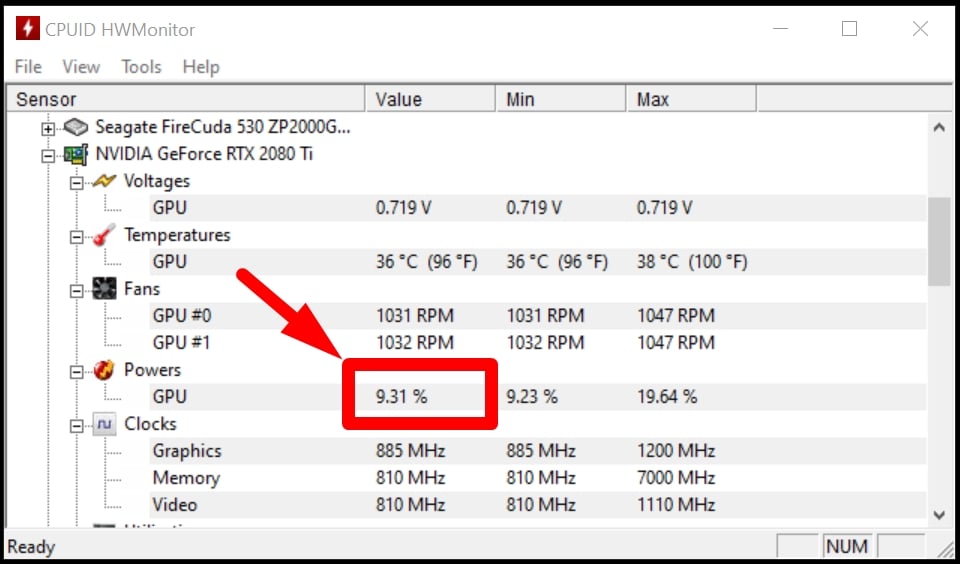
Consumo de energía actual de una GPU en HWMonitor
Si actualmente no está ejecutando ninguna aplicación con uso intensivo de gráficos, su tarjeta gráfica debería tener un consumo de energía inferior al 20 % de su TDP máximo habitual, o mejor aún, inferior al 10 %.
Si ejecuta una configuración de monitores múltiples, a veces es posible que su GPU se confunda y no reduzca el reloj correctamente. Esto puede resultar en un consumo excesivo de energía cuando su GPU no está en uso.
Los programas como NVIDIA Inspector y el ahorrador de energía de varios monitores pueden solucionar cualquier problema de reducción de frecuencia que pueda tener.
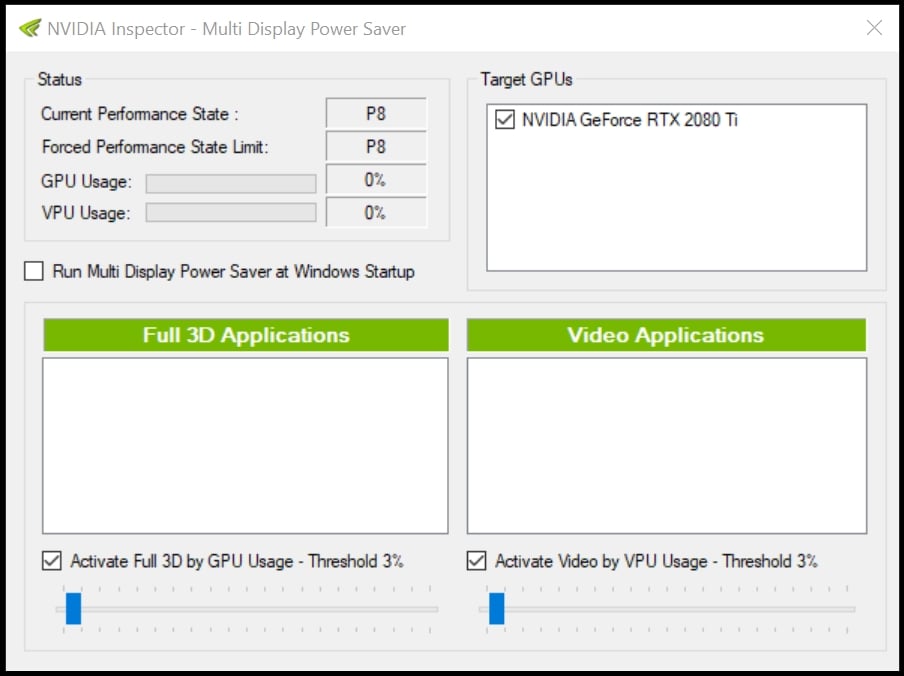
Puede ahorrar aún más energía si está dispuesto a sacrificar algo de rendimiento.
Instalando programas como MSI Afterburner, puedes hacer overclocking en tu tarjeta gráfica e incluso reducir su límite de potencia total; esto, a su vez, evitará que obtenga su TBP completo y, como resultado, evitará que alcance sus velocidades de reloj máximas. Puede usar la aplicación MSI Afterburner con cualquier marca de GPU.
Si desea obtener más información sobre los relojes del núcleo de la GPU y cómo funcionan, consulte nuestro desglose aquí.
2. Ajuste la configuración de energía de Windows
Windows tiene algunas herramientas ordenadas integradas para ayudarlo a controlar el uso de energía de su PC.
Para obtener más información, diríjase a la pestaña «Encender y dormir» en la aplicación de configuración de Windows. Allí puede establecer qué tan pronto se apagan sus monitores cuando su PC está inactiva, es decir, siempre que el ordenador no detecte ninguna entrada de mouse o teclado.
También puede configurar su PC para que entre en modo de suspensión de acuerdo con lo que funcione para usted y su horario general.
Debido a que tengo dos monitores grandes, generalmente configuro esto en 2 minutos. Los monitores se vuelven a encender rápidamente y puede ahorrar aproximadamente 50 W por monitor cuando se apagan automáticamente cada vez que deja su PC.
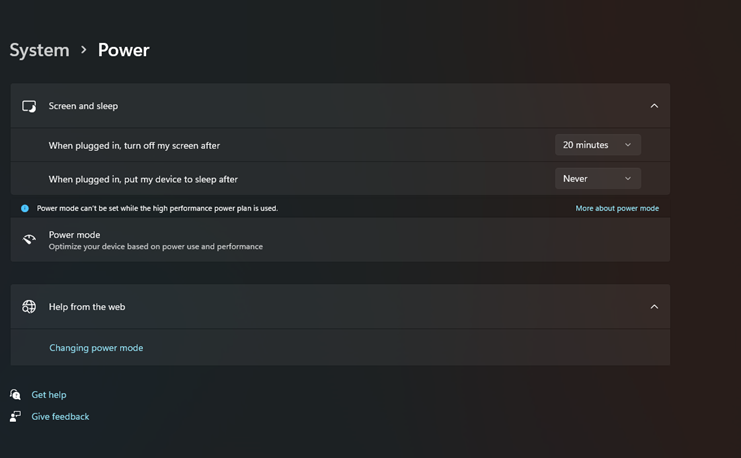
Por último, pero no menos importante, puede dirigirse al Panel de control de Windows y luego hacer clic en Opciones de energía.
Esta pequeña área ingeniosa le permitirá seleccionar un plan de energía específico para su ordenador de sobremesa y, al hacerlo, jugar con su rendimiento.
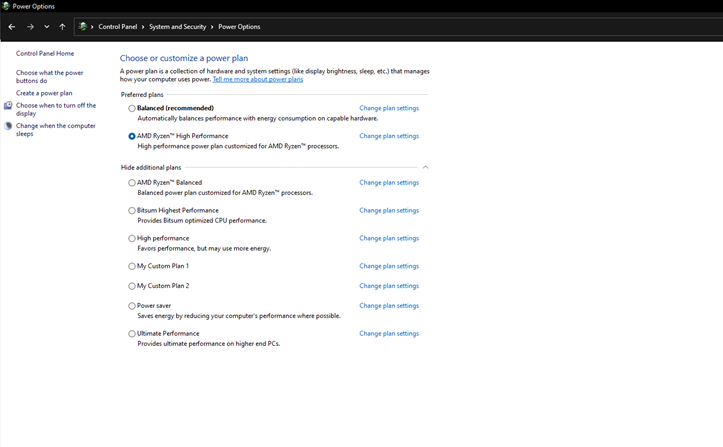
Hay varios ajustes preestablecidos disponibles : bajo rendimiento, equilibrado y alto rendimiento son fáciles de entender y se explican por sí mismos. También puede crear un plan de energía personalizado si ninguno de estos se ajusta a sus necesidades.
Si desea un control aún más granular, puede dirigirse a Configuración avanzada para cada plan de energía individual y realizar los ajustes necesarios.
Por ejemplo: puede configurar su disco duro para que entre en suspensión una vez que haya estado inactivo durante unos minutos.
La energía inactiva de la CPU es otra fuente de consumo de energía innecesario. Algunos procesadores requieren que su consumo mínimo de energía se configure manualmente a través del BIOS o mediante la configuración de energía de Windows.
Sin el estado de energía mínimo habilitado, las CPU no se reducirán correctamente.
Además, si está ejecutando una CPU Intel, puede reducir su voltaje utilizando Intel Extreme Tuning Utility (XTU).
La subtensión de su procesador no afectará demasiado su rendimiento, pero puede hacer maravillas en cuanto a su consumo de energía, rendimiento térmico y vida útil general.
De manera similar, si posee un procesador AMD, Ryzen Master es una excelente herramienta para monitorear y ajustar la configuración de energía de su CPU.
3. Reduzca el consumo de energía innecesario cuando no esté en uso
Siempre que sus dispositivos no estén en uso, tiene sentido cortarles la energía.
Los dispositivos externos con su propia fuente de alimentación, como impresoras, escáneres o altavoces, seguirán consumiendo energía incluso cuando no se estén utilizando.
Asegúrese de que los dispositivos externos estén apagados y desenchúfelos de la regleta de enchufes.
Esto puede parecer trivial: simplemente apagarlos debería ser suficiente, ¿verdad? En realidad, muchos dispositivos electrónicos seguirán consumiendo un poco de energía incluso cuando estén apagados.
Lo mismo ocurre con su ordenador también; no lo deje simplemente en modo inactivo o en espera. Apague su sistema por completo cuando no lo esté usando. Apague la regleta a la que está conectado o apague la fuente de alimentación en la parte posterior. ¡Una placa base y LED, etc., aún consumen energía incluso si la PC se apaga por completo!
Mejor aún, si aún no tiene una, consiga una tira inteligente para todo su sistema. Las tiras inteligentes monitorean y controlan individualmente el consumo de energía de todos los dispositivos conectados a ellas.
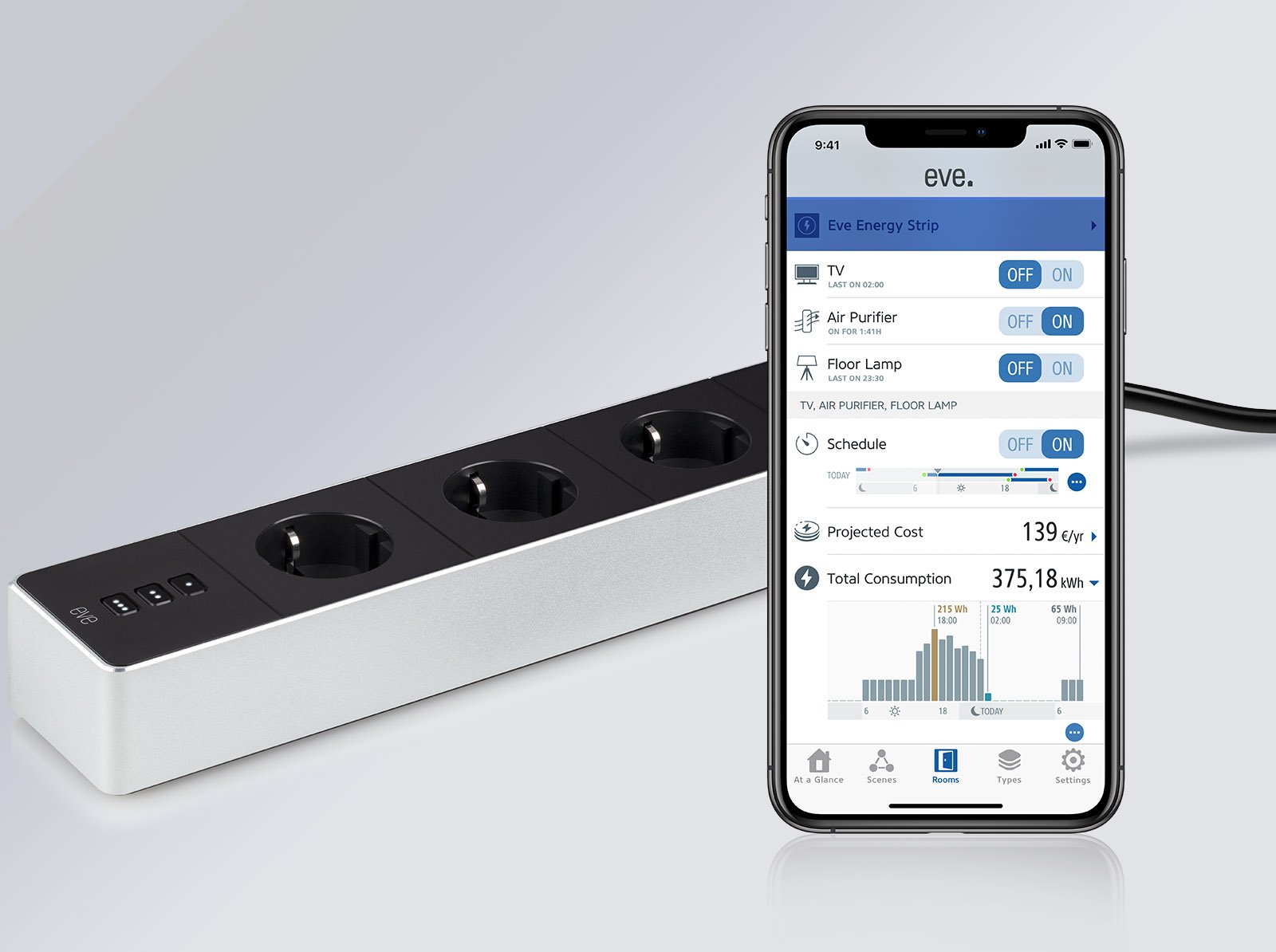
Fuente: Evehome
Estos están equipados con circuitos especiales que pueden determinar cuándo un dispositivo entra en estado de espera o apagado.
La tira inteligente puede cortar el suministro de electricidad a ese tomacorriente específico y, al hacerlo, ahorrarle todo el trabajo manual.
4. Controle el consumo de energía de su monitor
Los monitores LCD, LED y OLED actuales consumen mucha menos energía en comparación con las grandes y voluminosas pantallas CRT de antaño.
No obstante, todavía hay algunas formas en que puede reducir el consumo de energía general de su monitor.
Reducir el brillo es un buen lugar para comenzar. Si el brillo de su monitor está configurado al 100%, bájelo a un nivel en el que aún pueda usarlo sin problemas.
Su monitor no siempre necesita tener el brillo máximo, especialmente cuando no está consumiendo contenido o haciendo un trabajo de color crítico.
Si ejecuta una configuración de monitores múltiples (que es cada vez más común en estos días), solo debe usar las pantallas adicionales cuando realmente las necesite.
Otra forma de evitar que su monitor consuma energía innecesaria es configurarlo para que entre en suspensión después de un breve período de inactividad, como se describió anteriormente en la (2.) configuración de energía de Windows.
Como resultado, si tiene que alejarse de su PC, ya sea por un breve momento o por unas pocas horas, su monitor no desperdiciará energía. Además, como ya se mencionó, siempre debe apagar la(s) pantalla(s) cuando no estén en uso.
Si está buscando una opción más nueva y de mayor eficiencia energética, consulte nuestra guía de los mejores monitores 4K del mercado.
5. Desactivar RGB
Los LED de su PC pueden ser bonitos, pero el hecho es que RGB es un complemento completamente opcional para su ordenador, uno que de ninguna manera contribuye a su rendimiento.
Si bien los LED son muy eficientes, aún consumen energía que podría ahorrarse en su lugar. Puede apagar fácilmente el RGB de su ordenador (tiras, iluminación del ventilador, etc.) usando el software incorporado.
Si tiene un teclado retroiluminado RGB, también debe asegurarse de que los LED estén apagados, al menos cuando no lo esté usando en la oscuridad.
Hoy en día, incluso las placas base orientadas a los jugadores vienen con iluminación RGB.
Estos módulos LED integrados tienden a permanecer encendidos incluso cuando su PC está apagada o en reposo. Dejar estas luces encendidas continuamente puede sumar una cantidad considerable de energía desperdiciada.
Para «arreglar» esto, diríjase a su BIOS y haga los ajustes correctos.
6. Cambie o actualice su hardware
Si bien esta es una medida drástica, cambiar o actualizar su hardware puede hacer maravillas para la eficiencia de su sistema.
El hardware más nuevo es casi siempre más eficiente. Por lo tanto, si tiene una construcción muy antigua, la actualización a algo más nuevo marcará la diferencia entre el día y la noche en términos de consumo de energía, ¡por no hablar del rendimiento!
Una de las mejoras más significativas para la eficiencia energética y la agilidad general de su PC es reemplazar sus discos duros con SSD. Los discos duros consumen mucha más energía ya que tienen partes móviles reales dentro de ellos.
Los SSD, por otro lado, consumen mucha menos energía porque son básicamente memoria flash sin componentes que se muevan mecánicamente.
Actualizar a una fuente de alimentación más eficiente también puede hacer maravillas para su PC. Las fuentes de alimentación más antiguas no son tan eficientes e incluso pueden ser peligrosas (especialmente si no son de una marca reconocida como Seasonic o Corsair).
Las fuentes de alimentación se clasifican en diferentes eficiencias. Dependiendo del consumo de energía típico de su PC, puede ahorrar hasta un 14 % de electricidad si elige una fuente de alimentación 80 PLUS Titanium en lugar de una fuente de alimentación 80 PLUS normal.
Una regla general común al construir una PC es nunca escatimar en la fuente de alimentación.
Además, si está tratando de reducir su factura de electricidad general, obtener un suministro de energía eficiente definitivamente debería ser una prioridad.
7. Verifica el consumo de energía de tu CPU
Después de la GPU (si tiene una GPU discreta), el subcampeón en términos de consumo de energía es el procesador de la PC.
Y si bien se permite que una CPU consuma mucha energía, siempre que esa energía sea necesaria, es mejor que se esté reduciendo y funcionando correctamente si no está haciendo nada.
La mayoría de las CPU hacen esto por su cuenta. Aumentan sus relojes cuando se necesita rendimiento y reducen la frecuencia de sus núcleos o incluso los configuran para dormir por completo si no se necesitan, ahorrando mucha energía.
Sin embargo, esto no siempre funciona y es posible que haya una aplicación en segundo plano que impida que la CPU funcione correctamente.
Aquí se explica cómo forzar un modo de bajo consumo en Windows. Sin embargo, tenga en cuenta que el uso de un plan de energía de ahorro de energía realmente limitará la velocidad del reloj que su CPU puede alcanzar. Esto ahorra energía, pero también reduce el rendimiento.
Conclusión
Las cinco formas antes mencionadas (o consejos, más bien) son simples y sorprendentemente efectivas para reducir el consumo de energía de su PC.
Hay una gran cantidad de métodos que podemos emplear para reducir nuestra huella de carbono, especialmente cuando se trata de nuestros productos electrónicos.
Como entusiastas de la PC, seguir los pasos enumerados anteriormente es definitivamente un buen lugar para comenzar.
Sin embargo, una cosa a tener en cuenta: el hardware más nuevo puede ser más eficiente, pero eso no significa que consuma menos energía. Las cosas, desafortunadamente, no son tan simples.
Entonces, en caso de duda, arremánguese e investigue un poco antes de realizar cualquier tipo de inversión.
En cualquier caso, su CPU, GPU y monitor(es) son los principales culpables, es decir, los componentes que consumen más energía. Reducir su consumo de energía también reducirá automáticamente sus facturas de electricidad.
Si desea una guía completa sobre cómo calcular el consumo de energía de su PC, consulte este artículo de PC Gamer.
Preguntas más frecuentes
Repasemos algunas preguntas potenciales que podría tener con respecto a este tema en particular:
¿Por qué mi PC consume tanta energía?
El consumo de energía de su PC está directamente relacionado con su hardware y, bueno, con la forma en que lo usa.
Si está constantemente activo y ejecutando tareas en segundo plano, consumirá mucha energía.
Para contrarrestar esto, tendrás que hacer algunos cambios con respecto a cómo usas tu ordenador de sobremesa y, si es posible, actualizar ciertos componentes.
¿Cómo puedo ahorrar energía en mi ordenador portátil?
Los ordenadores portátiles consumen considerablemente menos energía que las PC, pero aún puede usarlas de una manera más eficiente. Utilice siempre las opciones de ahorro de batería de Windows para prolongar la duración de la batería tanto como sea posible.
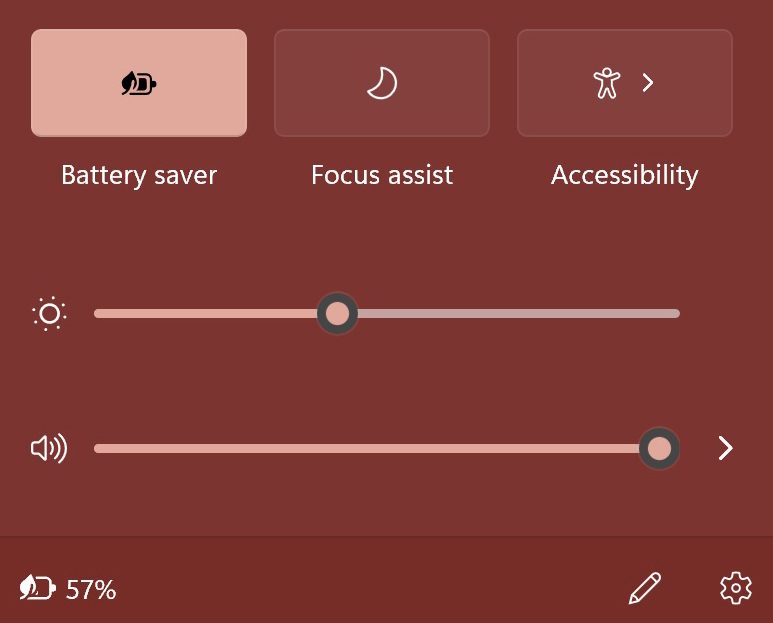
Cuanto menos cargues la batería, más energía ahorrarás.
¿Una PC usa mucha electricidad?
Una PC para juegos promedio consume alrededor de 500W a 700W.
Los PC Workstation más potentes pueden consumir más de 1000 W. Si bien eso es mucha energía, en realidad es menos de lo que consumen la mayoría de los electrodomésticos comunes, como una aspiradora (1400 W) o un horno eléctrico (2000 W), por ejemplo.







